Remote Ripple: Fast VNC Client
✓ interface limpa e simples, dimensionamento de mesa suave
✓ operação rápida mesmo em conexões lentas
✓ Somente para Exibição e completos modos de controle
Uso ✓ Ultra baixa largura de banda na versão PRO
✓ emulação perfeita do mouse através de uma "ferramenta de rato" único (experimentá-lo!)
✓ Compatibilidade com todos os tipos de software VNC, o Apple Remote Desktop, UltraVNC, x11vnc etc.
Ele funciona via Wi-Fi, 3G, redes 4G / LTE e se conecta diretamente às suas máquinas remotas. Ele não usa servidores intermediários e não encaminhar seus dados para serviços de terceiros. Enquanto conexões diretas via Internet pode exigir alguma configuração, eles garantem melhor desempenho e independência dos serviços on-line.
Como ele pode ajudar você
De tempos em tempos, muitos de nós precisa acessar nossos "grandes computadores" e usar algum "software grande" instalado nele. Ripple remoto permite que você faça o seu trabalho remotamente. Além disso, você pode:
✓ Monitorar o que está acontecendo em seus computadores enquanto você estiver fora (use somente-View modo a não interferir com o ambiente de trabalho).
✓ Fornecer suporte remoto aos seus amigos e familiares. Auxiliar na instalação de software, corrigir problemas e demonstrar como configurar as coisas.
✓ Realizar a administração remota de servidores, computadores sem cabeça, sistemas embarcados, máquinas virtuais e seu Raspberry Pi. ;)
✓ Controle seus computadores domésticos, enquanto que em uma espreguiçadeira. Por exemplo, você pode usar Ripple remoto como um controle remoto para o seu leitor de música ou de vídeo rodando em um PC.
✓ Copiar um arquivo esquecido em um host remoto (enquanto Ripple remoto não suporta a transferência de arquivos direto, ele pode ajudar na transferência de arquivos com outros serviços como o Dropbox ou Google Drive).
Instale Ripple remoto e encontrar seus próprios casos de uso!
Introdução
Para se conectar a Ripple remoto, verifique se o computador de destino executa uma espécie de servidor VNC.
✓ Se o PC de destino executa o Windows, instalar um servidor VNC sobre ele. Recomendamos fortemente TightVNC, pois proporciona melhor desempenho e compatibilidade com Ripple remoto. Você pode baixar sua cópia gratuita do TightVNC em seu site - http://www.tightvnc.com/
✓ sistemas Mac OS X já tem um servidor VNC incluído. É uma parte da Apple serviço Remote Desktop. Para ativá-lo, vá em Preferências do Sistema, escolha Compartilhamento, permitir gerenciamento remoto, pressione Configurações do computador, marque a opção "visualizadores VNC podem controlar a tela com a senha" e digite a senha que você vai usar na conexão.
✓ A maioria das distribuições Linux incluem um número de servidores VNC bem. Basta instalar um servidor VNC de sua coleção de pacotes, e digite algo como vncserver ou tightvncserver (ou qualquer comando inicia que determinado servidor VNC). Normalmente, ele irá oferecer-lhe para introduzir uma nova senha VNC e vai começar a compartilhar sua área de trabalho (ou criar uma nova área de trabalho virtual para você).
✓ sistemas de virtualização (como VMWare e QEMU) muitas vezes incluem built-in servidores VNC, embora possam não ser habilitado por padrão.
Get notícias e suporte
✓ página App no Facebook: https://www.facebook.com/RemoteRipple (imprensa Gostaria de ver as atualizações em seu feed de notícias)
✓ Ripple remoto no Twitter: https://twitter.com/RemoteRipple (imprensa Siga para obter atualizações)
Como Ripple remoto? Taxa e revê-lo no Google Play!
Além disso, vamos apreciar se você rever Ripple remoto em seu blog, redes sociais, outros sites ou fóruns. Envie-nos links para seus comentários!
Obrigado!
Categoria : Produtividade

Classificações e resenhas (22)
Melhor app remoto que ja encontrei se baseando em flexibilidade de acesso duvido em desktop tambem ser o mas rapido que ja usei rapido de configurar e acessível.
De outros aplicativos que testei, esse é o melhor de todos. Adorei este aplicativo, este é o melhor e recomendo.
Dos que tive a oportunidade de testar foi o melhor
Muito completo e fácil de usar.
5* funciona tudo na perfeição!
O efeito do museu transparente flutuante é fantástico.
Inovador sem deixar de ser fácil e completo.
Cumpre o que promete
Testando versão "appgratis"
Cheiro de queijinho
Está em testes.
Teste
Funciona muito bem e é fácil de usar.
Funciona perfeitamente, utilizo para acessar meu mediacenter como se fosse um controle remoto
Pra ficar perfeito só fica devendo o menu de teclado translúcido para podermos ver melhor as páginas de internet.
Infelizmente tem propaganda!
Nao vale nada! Por isso dou uma estrela!!!
Estou baixando se vo lecal do mais estras
Quem é o inventor deste APP preciso bater palma para alguem👏
Não gostei
Não quero
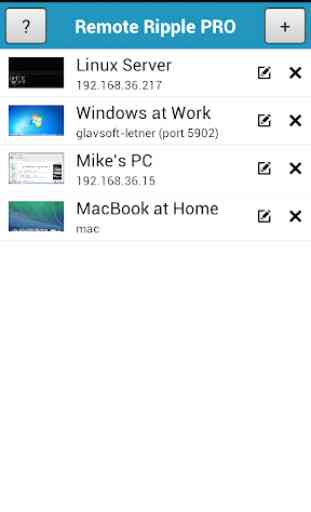
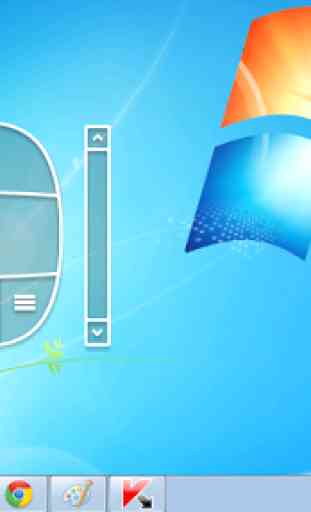
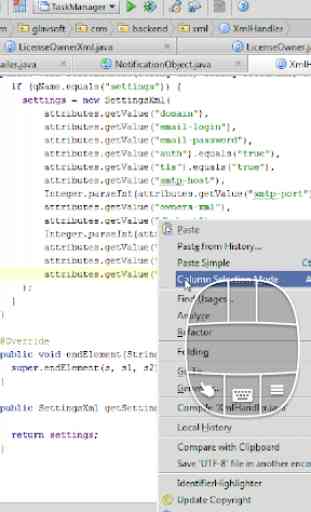


Ótimo. Sem mais.